Удаление точки перелома
Ошибочно введенный или лишний узел на участке можно удалить выбрав удаляемую точку на карте, либо в панели свойств. Для удаления точки перелома первым способом:
-
Выберите режим работы Узлы, нажав кнопку
 на панели инструментов.
на панели инструментов. -
Отметьте удаляемый узел, для этого подведите указатель мыши к удаляемому узлу и щелкните левой кнопкой мыши. Отмеченный узел будет выделен квадратом черного цвета (Рисунок 57, «Удаление точки перелома», b).
-
Нажмите кнопку
 на панели инструментов, клавишу Delete
клавиатуры, или щелкните правой кнопкой мыши и выберите
на панели инструментов, клавишу Delete
клавиатуры, или щелкните правой кнопкой мыши и выберите  Удалить точку перелома в открывшемся меню. Точка
перелома будет удалена и участок автоматически выпрямится. (Рисунок 57, «Удаление точки перелома»,
c).
Удалить точку перелома в открывшемся меню. Точка
перелома будет удалена и участок автоматически выпрямится. (Рисунок 57, «Удаление точки перелома»,
c).

Рисунок 57. Удаление точки перелома
Второй способ удаления точки перелома:
-
Нажмите кнопку
 . В правой части экрана появится окно
Свойства.
. В правой части экрана появится окно
Свойства. -
Выберите режим работы Узлы, нажав кнопку
 на панели инструментов.
на панели инструментов. -
Подведите указатель мыши к участку, на котором находится удаляемая точка, и щелкните левой кнопкой мыши, в окне свойств отобразятся параметры участка: координаты начальной, конечной и промежуточных точек, длина и азимут промежуточных отрезков.
-
При перемещении по строкам окна свойств, точка соответствующая текущей строке, будет выделяться черным квадратом.
-
Выберите строку удаляемой точки и нажмите на клавиатуре комбинацию клавиш Ctrl+Delete. (Рисунок 58, «Удаление точки перелома из «панели свойств»», b).
-
Выделенная точка и строка, соответствующая ей удалится, а отрезок выпрямится (Рисунок 58, «Удаление точки перелома из «панели свойств»», c).
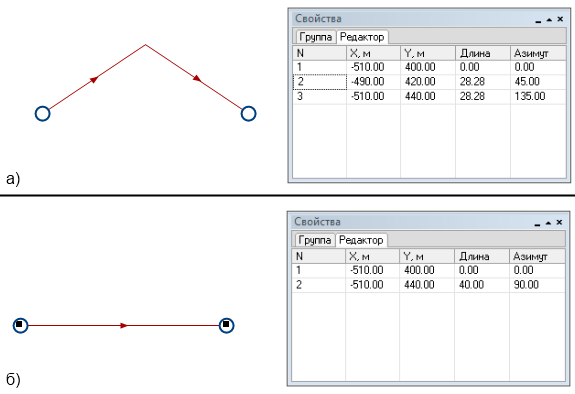
Рисунок 58. Удаление точки перелома из «панели свойств»